Веб-дизайн постоянно развивается, подходы к проектированию совершенствуются, ежегодно появляются новые тренды, некоторые из которых оказывают сильное влияние на стиль оформления и функционал сайтов. Одна из самых главных тенденций – это использование анимации средствами CSS. Раньше анимация в CSS могла быть реализована только с помощью сценариев, написанных на JavaScript. Но с появлением новых технологий у дизайнеров появились мощные инструменты, позволяющие создавать анимацию на сайте сравнительно легко.
Есть много инструментов, с помощью которых можно создавать в CSS эффектные анимации. Некоторые из них очень удобны и обладают настолько широким функционалом, что дают возможность реализовать практически любую идею. Кроме того, такие инструменты существенно сокращают время работы над анимацией.
Конечно, подобрать идеальный инструмент «под себя» весьма и весьма непросто. Потребуется протестировать несколько программ и сервисов, пока не найдется то, что нужно. Это займет много времени. Но можно сделать проще. Freelance.Today предлагает вашему вниманию 10 инструментов для создания веб-анимации средствами CSS.
Как работать в Microsoft PowerPoint 2016| Настройка эффектов анимации. Панель «Область анимации»
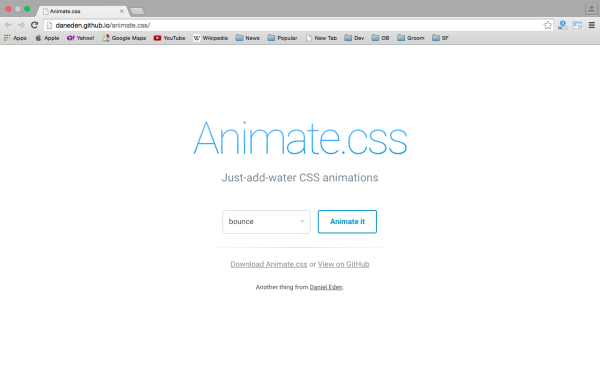
Animate.CSS – это большое количество очень интересных кроссбраузерных анимационных эффектов, которые смело можно использовать в самых разных проектах. Большинство эффектов отлично подойдет для выделения различных элементов сайта, будь то домашняя страница, лендинг-пейдж, интернет-магазин или мобильное приложение. Инструмент достаточно простой, но для того, чтобы на сайте корректно работали все представленные эффекты, придется внести незначительные изменения в код NTML/CSS.
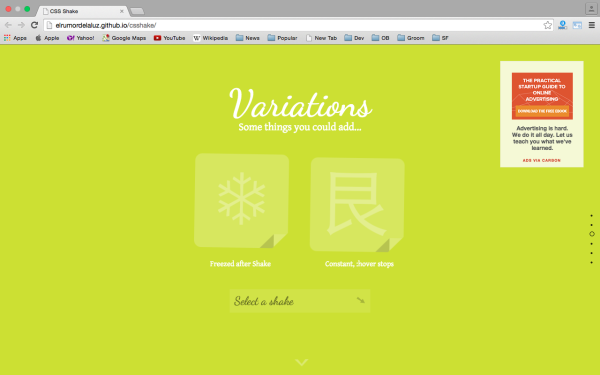
CSShake – очень простой в использовании инструмент для создания анимированных элементов. Эффектов немного и все они касаются встряхивания. Эффект встряски – один из самых простых способов указать на интерактивность элемента и с помощью CSShake это будет сделать очень легко. Например, при неправильном вводе данных элемент может как бы покачать головой, имитируя человеческое «нет». Нельзя сказать, что данная библиотека является незаменимой, однако инструмент должен быть всегда под рукой, так как подобные эффекты приходится делать достаточно часто.
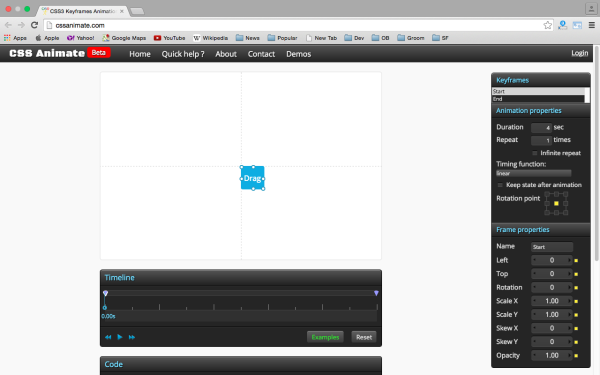
Это инструмент для быстрого и легкого создания ключевых кадров анимации в CSS3/. Если нужно сделать сложную последовательную анимацию, то стоит присмотреться к возможностям CSS Animate. С его помощью можно создавать ключевые кадры анимации прямо в браузере без использования предустановленного программного обеспечения. На сайте программы представлены самые разные эффекты.
Чтобы посмотреть, как именно исполняется код, нужно нажать кнопку Examples и нажать значок Play. Если эффект понравился, код можно скопировать и использовать в своих проектах.
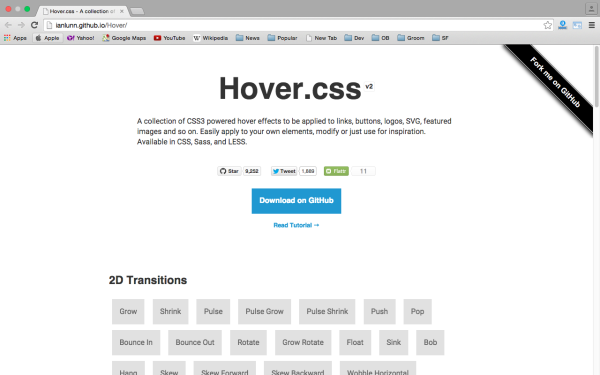
Hover CSS – это коллекция CSS3-эффектов, которые активируются при наведении курсора на такие элементы дизайна как ссылки, кнопки, логотипы, изображения, SVG-компоненты и т.д. Большинство эффектов используют возможности CSS3 – это переходы, преобразования, колебания. Это означает, что некоторые эффекты не будут корректно отображаться в старых браузерах.
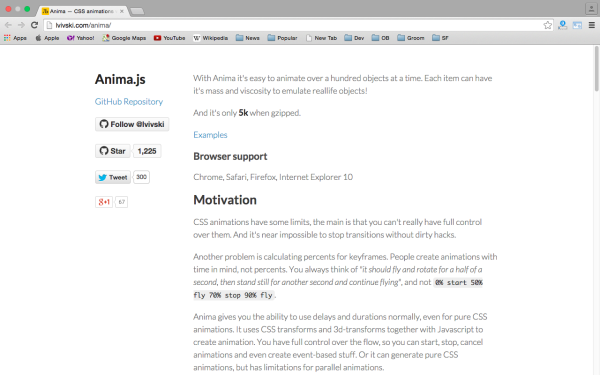
Инструмент Anima позволяет использовать эффекты задержки и длительности без использования сторонних средств. Но для 2D-трансформаций лучше использовать связку CSS-Javascript. При создании анимации пользователь имеет полный контроль над потоком, анимацию можно запускать, останавливать, отменять и даже создавать анимацию на основе событий. Инструмент подходит для создания интерактивных элементов, также с его помощью можно создавать параллельные анимации.
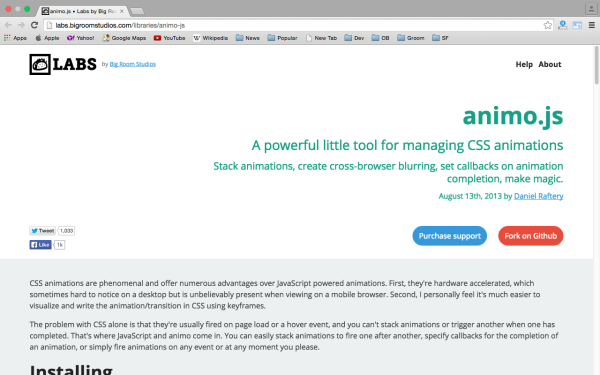
Animo.js – это совсем небольшая библиотека, с помощью которой можно манипулировать анимациями и добавлять на сайт различные эффекты размытия. Инструмент простой, но очень полезный – используя его функционал, можно красиво анимировать различные элементы на CSS при использовании Animate.css или Effects.css. К достоинствам Anima.js можно быстро и легко создавать кроссбраузерные анимации.
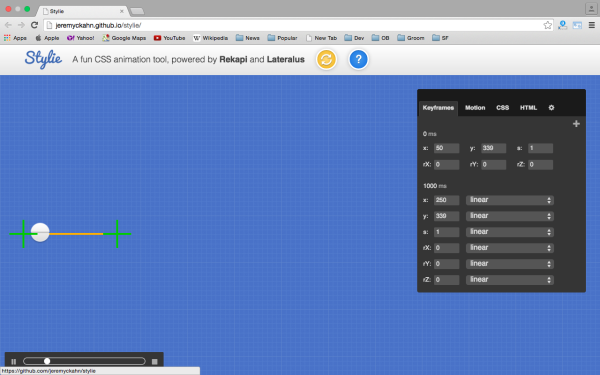
Сервис Stylie больше похож на игрушку, чем на инструмент для создания CSS-анимации. Но это не так. Инструмент достаточно мощный и позволяет создавать сложные эффектные анимации. Не нужно ничего кодировать – все делается графическими средствами. Когда пользователь открывает приложение, он видит небольшой анимированный кружок, который движется слева направо.
Чтобы изменить начальную и конечную позицию анимации, нужно просто нажать на крестик, обозначающий позицию и переместить его в нужную точку. Кнопка в правом нижнем углу включает режим вращения элементов. Это позволяет создавать удивительные 3D-эффекты. Инструмент позволяет добавлять, удалять и редактировать ключевые кадры в панели Keyframes.
После того, как анимация готова, ее нужно экспортировать с помощью вкладки Export. Программа генерирует подробный CSS-код, который обеспечивает корректное отображение анимации во всех современных браузерах.
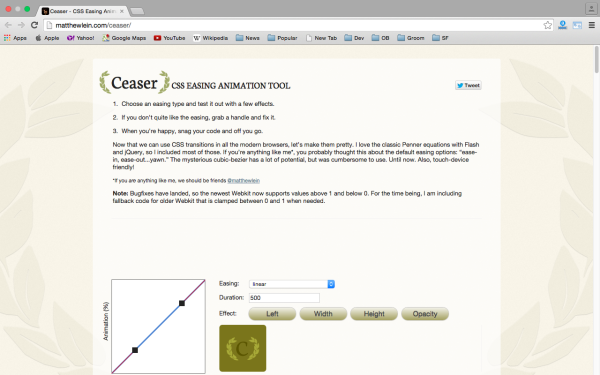
Ceaser – это простой инструмент упрощения работы с CSS анимацией. Пограмма позволяет создавать различные эффекты – элементы могут уменьшаться или вращаться при наведении курсора. В Ceaser имеется множество готовых эффектов, которые можно настроить с помощью панели с графиком. Но, как говорится, картинка стоит тысячи слов. Вот видео процесса.
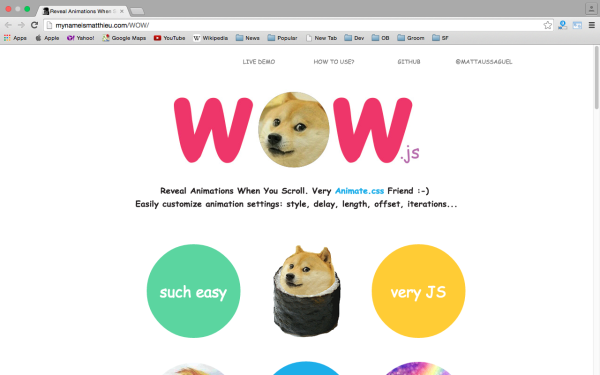
Wow.js – это не совсем инструмент в привычном понимании. Это CSS-файл, в котором имеется множество правил для анимирования различных элементов. То есть, это всего лишь скрипт, который активирует эффекты во время скроллинга веб-страницы. Работает скрипт в связке с Animate.css. Скрипт очень легкий, всего 2 КБ и прост в использовании.
Для создания эффектной анимации не потребуется писать код – все уже готово. Нужно лишь подключить два скрипта к странице и добавить элементы выбранные css-классы.
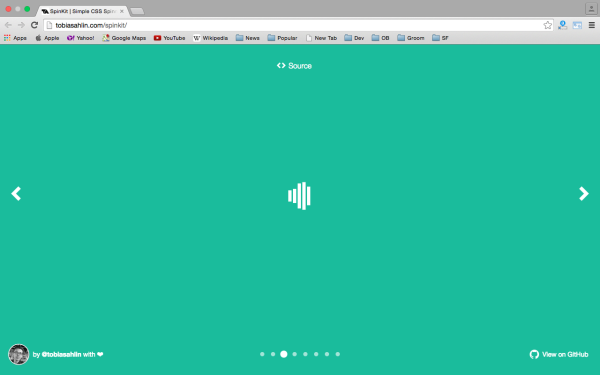
Spinkit — это набор из 11 css-эффектов, который можно применять для загрузочных страниц. В них используются translate и opacity, поэтому вся анимация будет обрабатываться в GPU, а не в CPU. Изначальный код написан на scss. Доступны все распространенные эффекты, которые используются при загрузке страницы.
Источник: freelance.today
Создание анимации в Krita
Начиная с версии 3.0 Krita позволяет художникам работать с анимацией. Это замечательная новость для тех, кто хочет создавать видеоролики и мультфильмы.
Многим художникам хотелось бы попробовать свои силы в этом виде искусства. Создание анимации дело непростое и требует не только навыков рисования, но умения быть усидчивым, внимательным и терпеливым.
Анимация в Крита является покадрово растровой. Иными словами, пользователю необходимо прорисовывать кадр за кадром, чтобы при воспроизведении все это выглядело как настоящая мультипликация.
Чтобы появились вкладки и окна для работы с анимацией, необходимо изменить рабочее пространство на Animation. В плане рабочих пространств Krita очень похожа на другие графические редакторы. Чтобы пользователям было удобнее использовать различные возможности программы, были внедрены некоторые рабочие пространства.
Сделать это можно так: Окно (Window) → Рабочее пространство (Workspace) → Animation
После этого, на экране будет отображено все необходимое для настроек.
Анимационная кривая
Чтобы создать новую кривую, откройте вкладку New Frame (Новый кадр) и кликните на Add Opacity Keyframe (Добавить ключевой кадр непрозрачности). Теперь Вы сможете изменять параметры непрозрачности напрямую. Добавляя или уменьшая ключевые кадры, можно заставить картинку исчезать или появляться. Кривая помогает полностью распределить ключевые кадры для плавной анимации.
Рабочий процесс
Разберем работу с анимацией немного детальнее. Ее суть заключается в том, чтобы создавать ключевые кадры с важными деталями или позами, в которых находится персонаж. Обозначив ключевые точки, художник рисует картинку на кадрах, расположенных между ними. На профессиональном жаргоне это называется tweening или inbetweening.
В работе Вам помогут следующие вкладки:
- Временная шкала (Timeline). Отображает и позволяет настраивать все кадры вашей анимации, также управляет слоями. Созданные здесь слои также отображаются на обычной вкладке со слоями.
- Вкладка Анимация (Animation). Здесь отображены кнопки запуска, паузы и перемотки. На панели также отображены различные настройки — скорость воспроизведения, частота смены кадров и так далее.
- Луковая кожа (Onion Skin). Данная панель запускается путем нажатия на иконку с луковицей. Опция позволяет художнику видеть предыдущий кадр.
Введение. Как сделать анимацию в Крита
Опыт и знания приходят с практикой. Поэтому очень важно освоить и практиковаться в создании базовой анимации. Рассмотрим пример с классическим вариантом — циклом ходьбы. Все, что нужно сделать — это нарисовать персонажа, который будет ходить. Такая тренировка поможет освоить программу и научиться базовым приемам.
Для начала создадим новый файл.
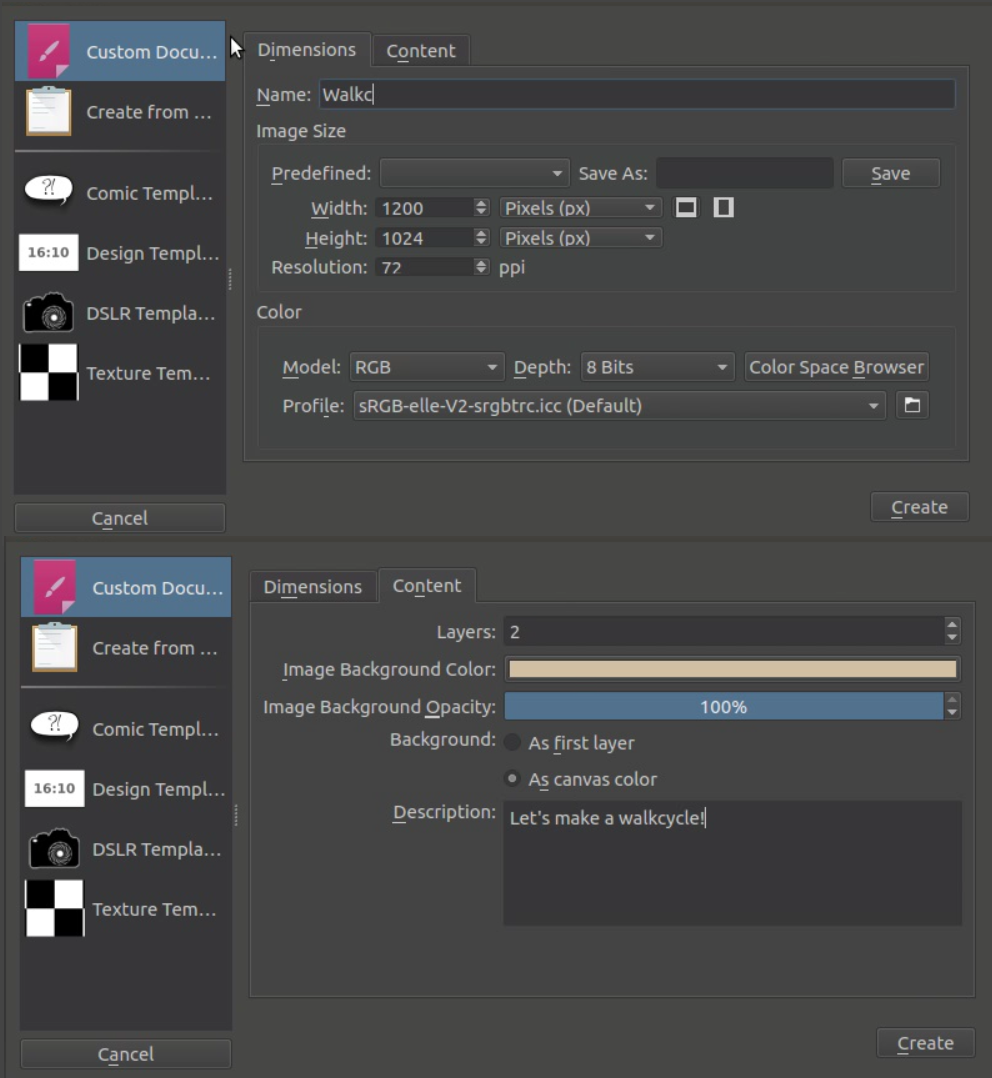
Дадим название нашей анимации и выставим параметры разрешения. Оптимальными настройками будут: разрешение — 1280×1024, а dpi — 72.
После этого выберем цвет заднего фона. Выберите задний фон как цвет холста (As canvas color). Это означает, что программа сама зальет каждый пустой участок этим цветом. Данный параметр можно изменить в Image (Изображение) → Image Properties (Свойства). Это очень важно при работе с анимацей, ведь все фоны должны быть полупрозрачными.
Примечание:
Krita предлагает широкий спектр изменения мета-данных. Здесь есть и название, и описание, а также комментарии, которые помогут большой группе людей работать над одним проектом. Во время индивидуальной работы они могут и не пригодиться, но для команды подойдут в самый раз. Таким образом, члены одной группы смогут делиться своими мыслями и оставлять описания кадров, которые они создают. Это повышает эффективность их работы.
Нажмите создать (Create).
Чтобы быстро сменить рабочее пространство, кликните на значок в правом верхнем углу экрана и выберите Animation. Красная стрелка, представленная на скриншоте ниже, указывает на расположение необходимой кнопки.
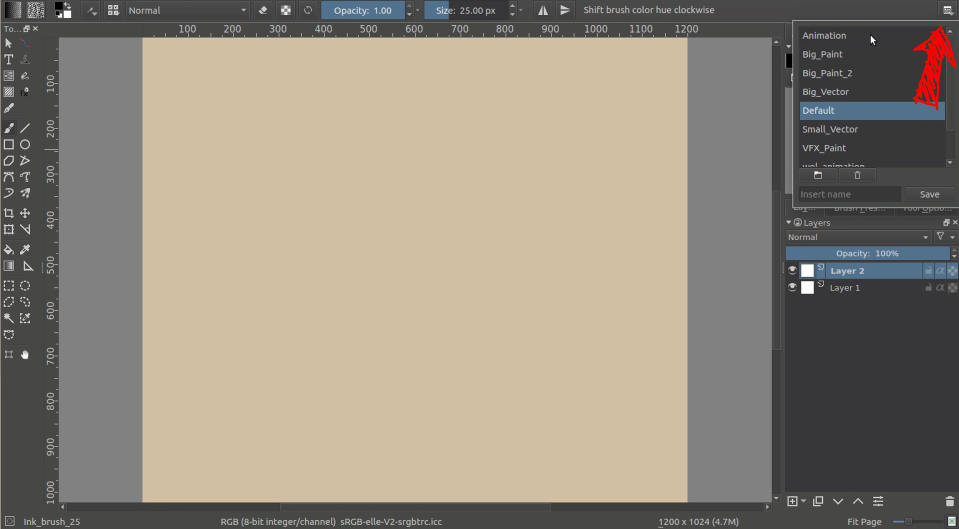
Окно станет таким. (Расположение панелей может меняться в зависимости от версии программы и личных настроек).
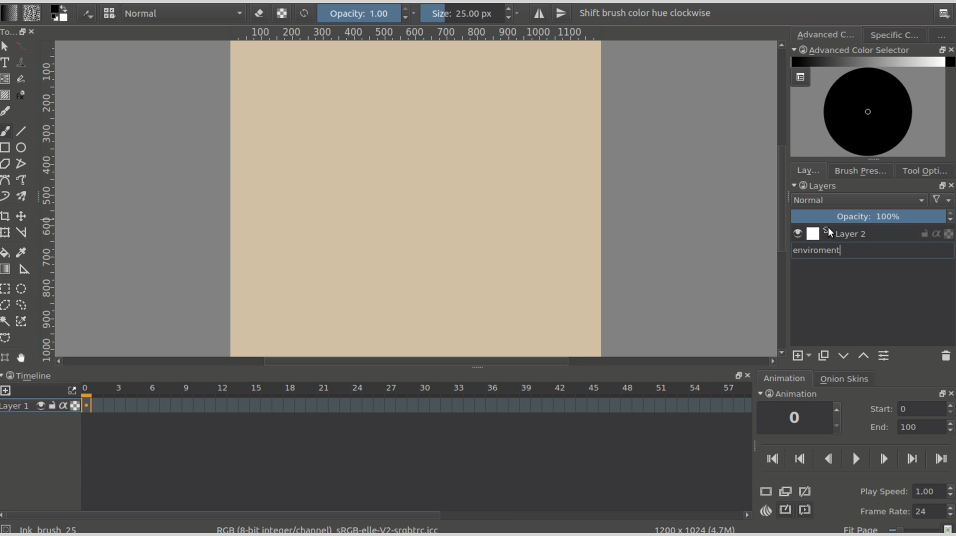
Теперь нам необходимо создать два прозрачных слоя. Назовем один “Environment” (Окружение), а другой — “Walkcycle” (Цикл ходьбы). Для этого дважды кликнете на их имена.
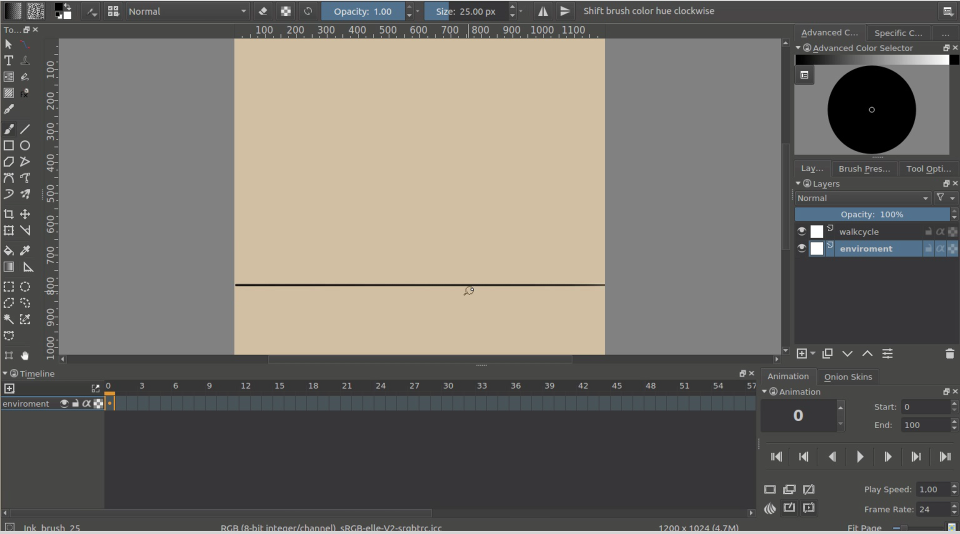
Слой “Environment” будет представлять среду, в которой находится наш персонаж. Можно нарисовать какие-нибудь декорации или дополнить изображение фоном.
Слой “Walkcycle” содержит иллюстрации нашего героя.
Используйте инструмент Straight Line Tool (Прямая линия), чтобы нарисовать горизонтальную линию. Это будет нашей Землей или любой другой твердой поверхностью.
На слое “Walkcycle” Вам необходимо нарисовать голову и туловище. Сделать это можно любой кистью, какой Вам будет удобно.
Теперь даже если мы выберем новый кадр, он не будет анимирован, ведь Krita не распознает слой “Walkcycle” как анимированный. Нам необходимо, чтобы программа действовала именно так, как мы хотим.
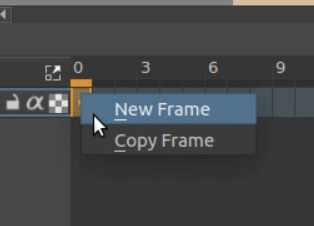
Поэтому сделаем его таковым, добавив слой на временную шкалу. Откройте контекстное меню путем нажатия правой кнопки мыши и выберите New Frame (Новый кадр).
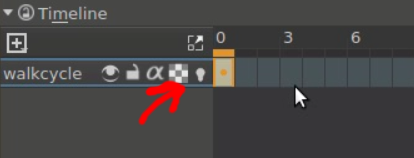
Вы поймете, что слой стал анимированным благодаря значку луковицы.
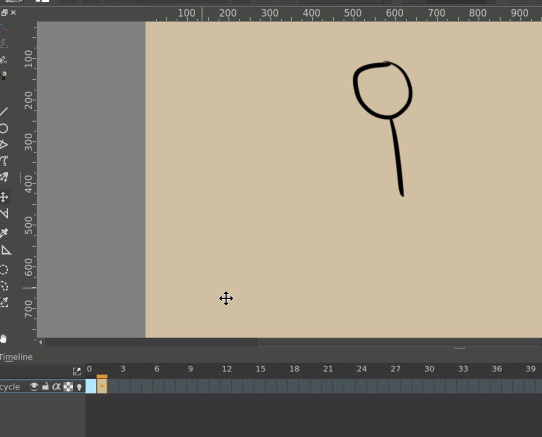
Используйте правую кнопку мышки, чтобы продублировать слой и перенесите его на второй кадр. Используйте инструмент передвижения и комбинацию Shift + ↑, чтобы поднять слой. Теперь мы видим, что слой полупрозрачный благодаря луковой коже (onionskinning). Предыдущий кадр будет выделен красным.
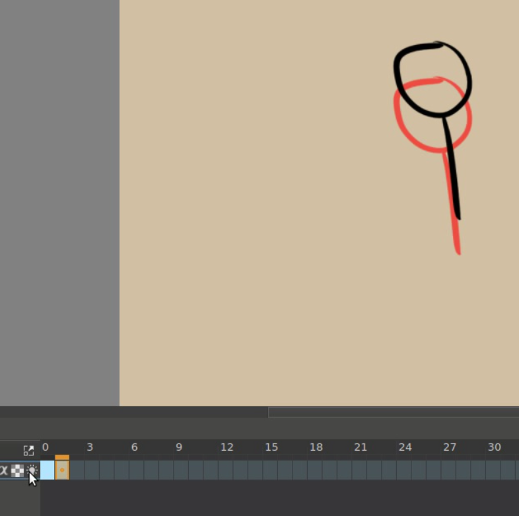
Примечание:
Программа принимает белый цвет не как прозрачный, поэтому убедитесь, что слой, на котором Вы рисуете, является полностью прозрачным. Старайтесь не допускать ошибок. В случае необходимости, Вы можете воспользоваться специальным фильтром Color to Alpha.
Идущие следом кадры будут отображены зеленым цветом. Все оттенки, которыми изображаются предыдущие и последующие кадры, можно настроить в соответствующих вкладках.
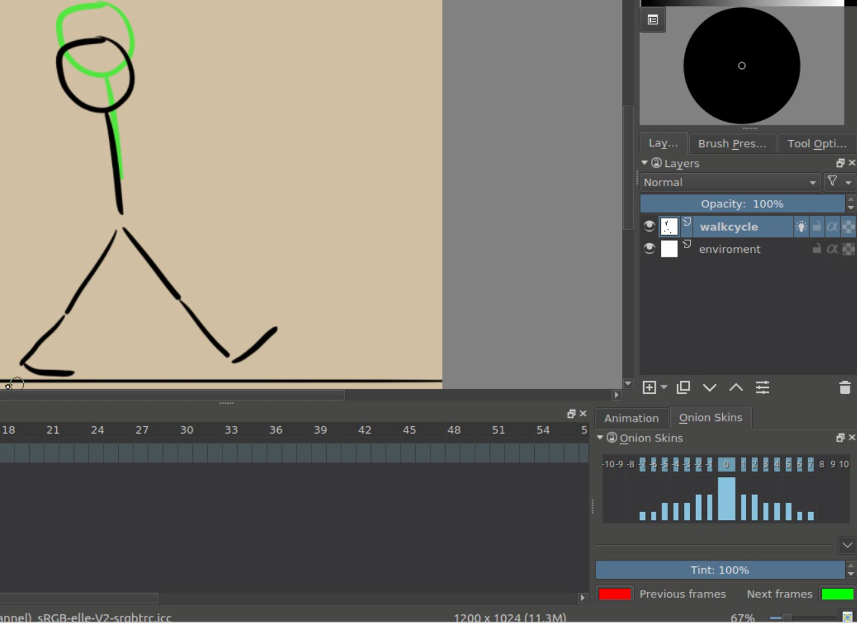
Теперь перейдем непосредственно к анимации. Нам понадобится два кадра. Они станут ключевыми в нашем коротком видео. На одном ключевом фрейме ноги должны располагаться как можно дальше друг от друга. На другом одна нога должна быть максимально вытянута.
Это будет имитацией шагов.
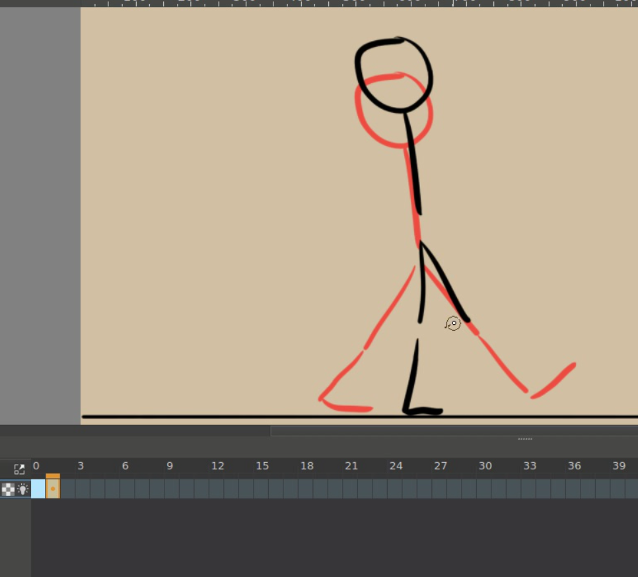
Копируем их. Для этого можно использовать комбинацию Ctrl + правая кнопка мыши и перетаскивание.
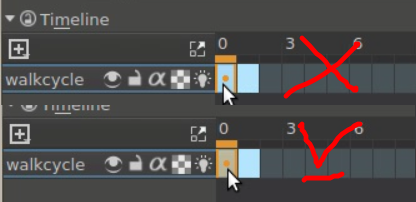
Выделять кадры можно так же, нажав Ctrl + правую кнопку мыши.
Копировать кадры можно другой комбинацией — Ctrl + правая кнопка мыши + перетаскивание. Однако стоит отметить, что первый кадр должен быть выделен оранжевым, иначе он не будет скопирован.
Должно получиться так:
- Скопируйте кадр 0 на ячейку кадра 2
- Продублируйте кадр 1 на ячейку кадра 3
- Установите frame-rate (частоту кадров) на 4
- Выделите все кадры Вашей анимации
- Нажмите кнопку Старт/ Воспроизвести (Play)
- Наслаждайтесь Вашей первой анимацией
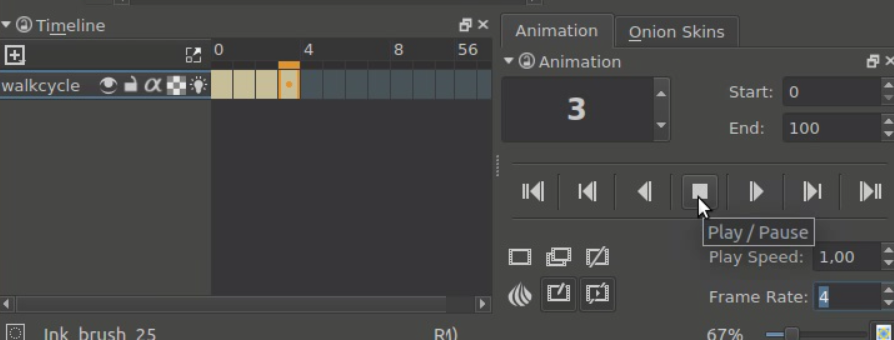
Дополним нашу анимацию
Чтобы сдвинуть кадры и образовать немного пустого пространства нажмите Alt + Правая кнопка мыши и двигайте их. Это можно сделать разом.
Так как мы создали наши ключевые кадры и оставили немного места между ними, то теперь займемся inbetweening’ом и нарисуем кадры между ключевыми.
Чем больше кадров, тем тяжелее делать их похожими друг на друга. Нарисуйте плавные движения ног на каждом кадре, будто бы нарисованный персонаж и вправду шагает. Пройдитесь пару раз сами и внимательно проследите за движением Ваших ног.
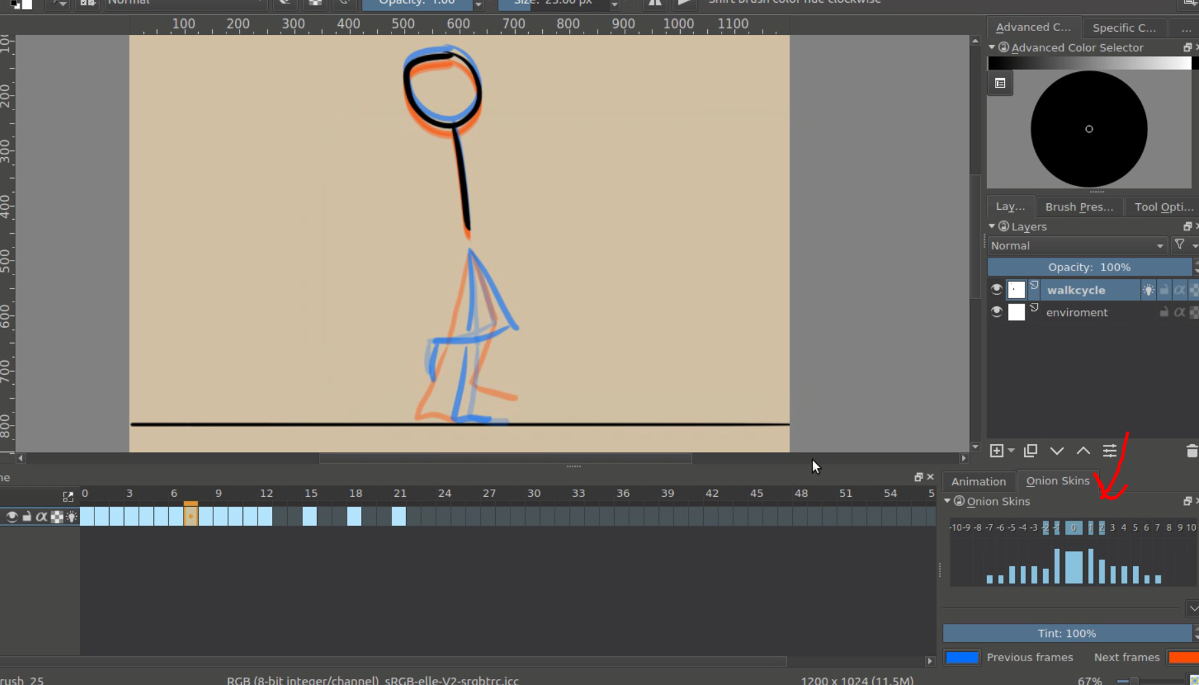
Параметры onion skin можно изменить в специальной вкладке. Здесь Вы можете настроить количество видимых кадров, их цвета и уровень непрозрачности.
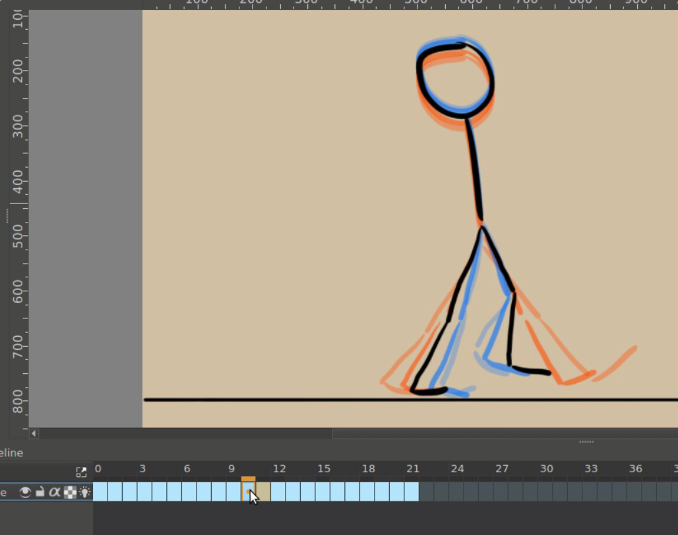
Теперь анимация выглядит немного более естественной и плавной.
Анимирование нескольких слоев
У нашего шагающего человечка кое-чего не хватает — рук. Давайте нарисуем их на отдельном слое.
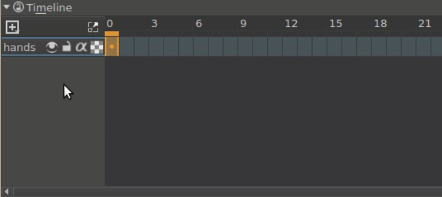
С временной шкалы исчезли предыдущие фреймы. Не пугайтесь! Это специальная особенность программы, которая помогает облегчить работу, ведь специалистам иногда приходится сталкиваться с большим количеством слоев. Поэтому программа временно скрывает неиспользуемые. Вы можете добавить их вручную.
Кликните правой кнопкой мышки и нажмите Show in Timeline (Показывать на временной шкале).
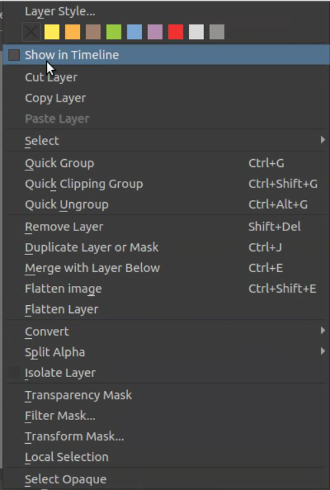
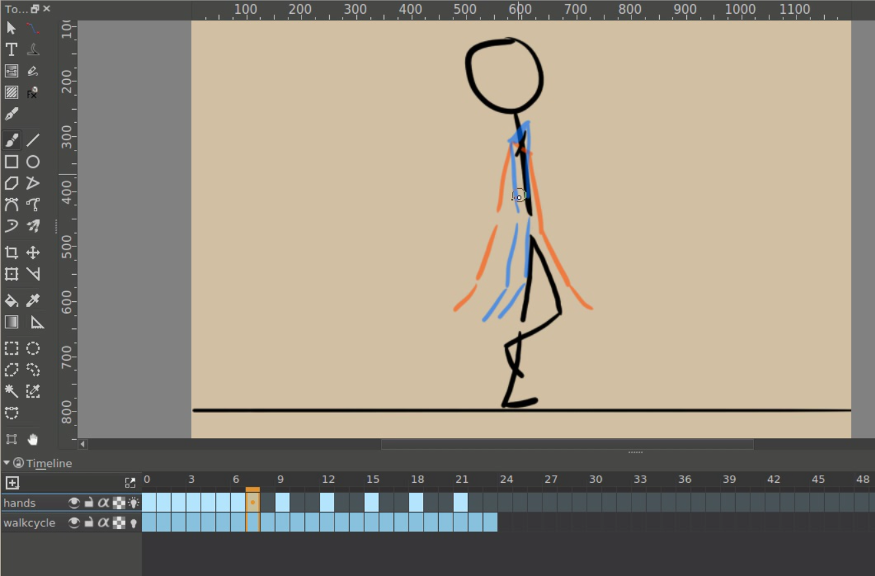
Экспорт
Готовую анимацию можно экспортировать в отдельный файл. Нажмите на вкладку Файл (File) → Экспортировать анимацию (Export Animation).
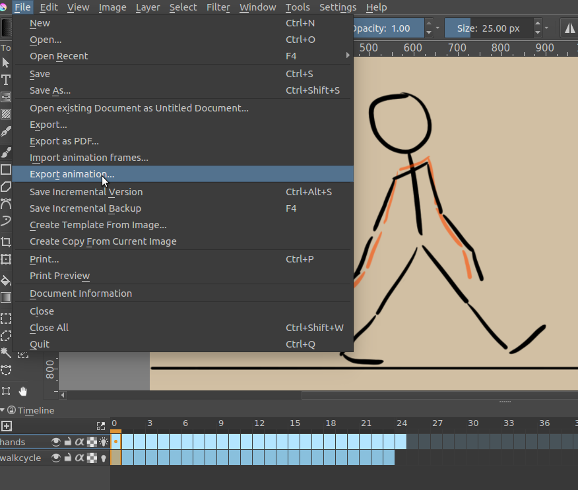
Krita может экспортировать только отдельные картинки, поэтому рекомендуется сохранять кадры в формате PNG в одну отдельную папку.
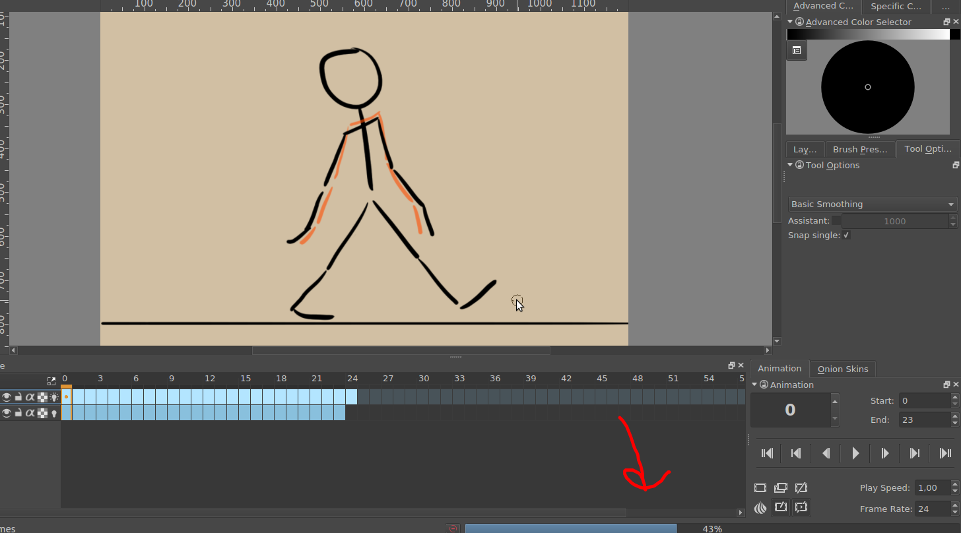
Процесс экспорт отображен на специальной панели с процентом.
Картинки будут сохранены в правильном порядке с соответствующими именами и номерами.
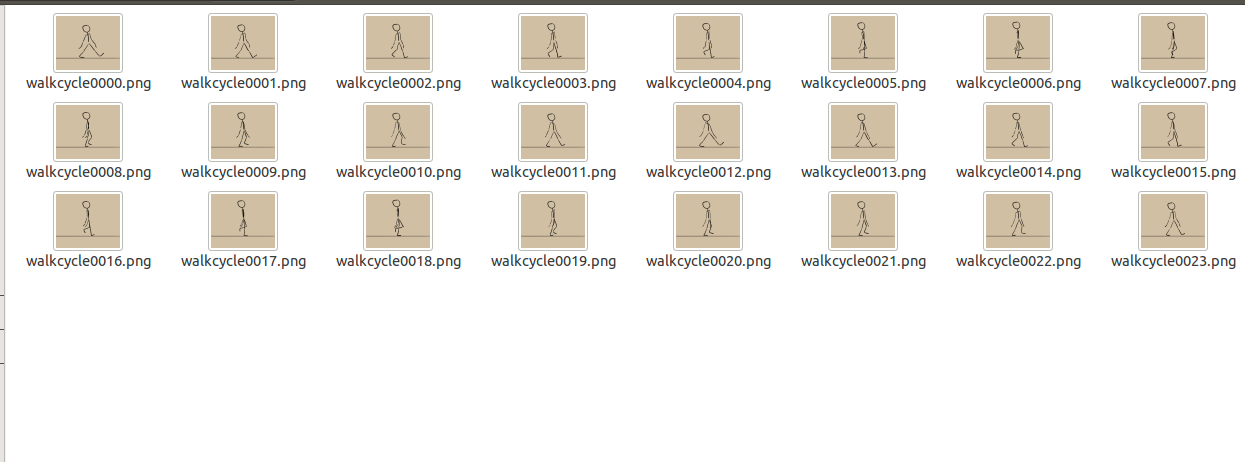
Используйте какую-нибудь программу для создания файлов формата GIF (GIMP, ImageMagick). Так Вы сможете собрать все свои файлы воедино.
Обновление:
В версии Krita 3.1 добавлена функция, которая позволяет рендерить анимацию.
Импорт
В редактор также можно импортировать готовые кадры. Покажем данное действие на примере спрайтов из Open Game Art (Это мужская походка Libre Pixel Cup).
У нас есть лента с изображениями, нам нужно разделить ее. Image (Изображение) → Split Image (Разделить изображение). Сделайте 8 вертикальных разрезов и 0 горизонтальных, так как спрайтов всего 9 в одном ряду. Сохраните все в формате PNG.
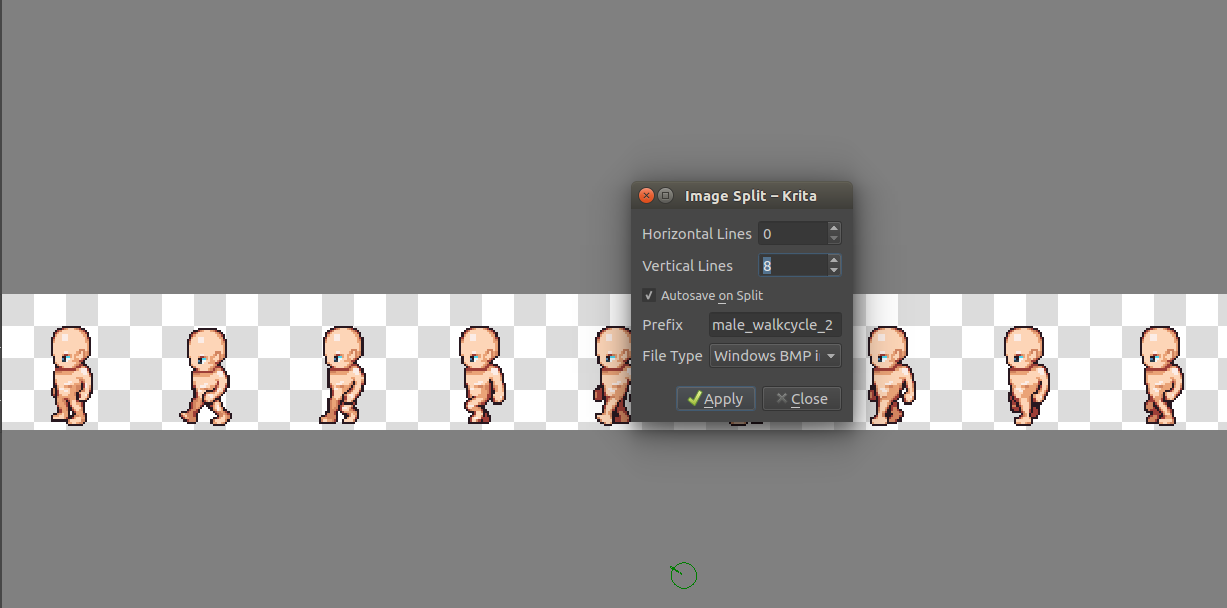
Создайте новый холст и кликните на File (Файл) → Import Animation Frames (Импортировать кадры анимации). После нажмите Add Image (Добавить картинку), выделите все разом и вставьте.
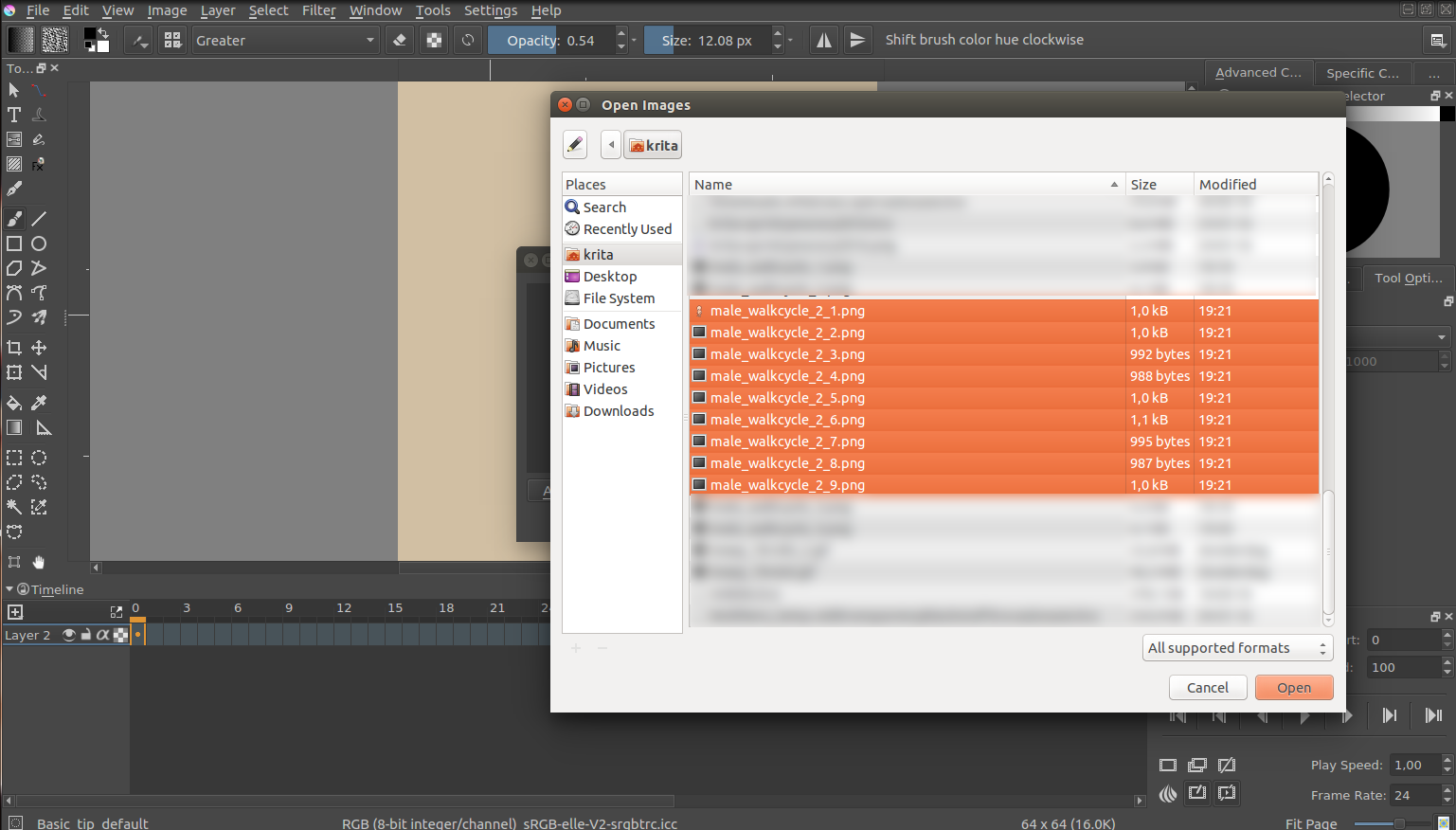
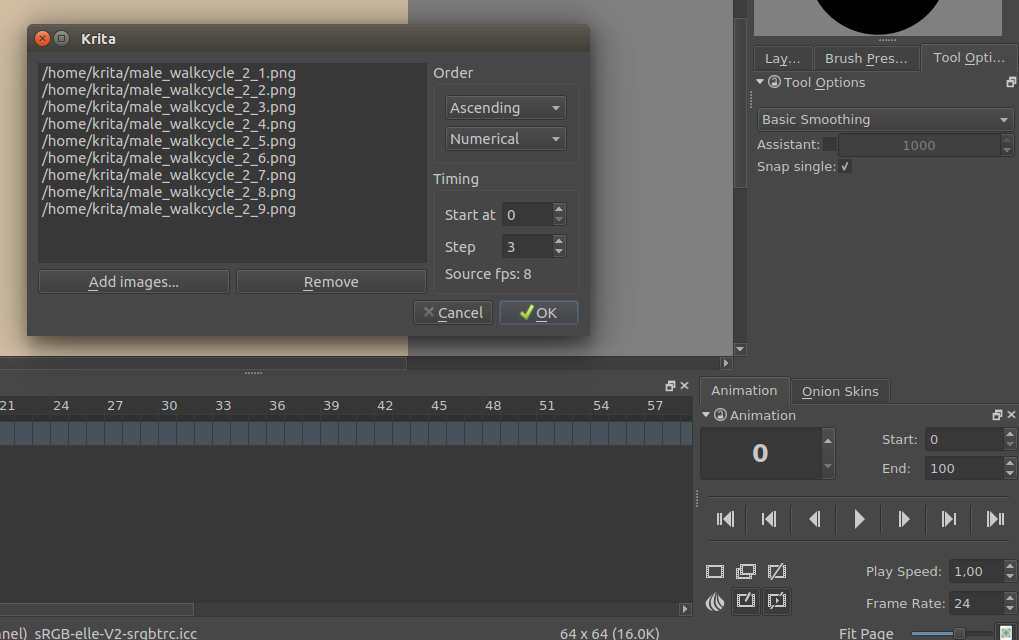
Кадры расположены в определенном порядке, а чтобы определить точку старта, настройте параметр START.
Параметр Step(Шаг) позволяет настроить частоту кадров, сравнивая исходный документ и импортируемый.
Нажмите ОК и новый слой будет импортирован.
Источник: www.mykrita.ru
4 лучших софта для рисования анимации
Экономящий время опыт в области программного и аппаратного обеспечения, который помогает 200 миллионам пользователей в год. Сопроводит вас практическими советами, новостями и советами по улучшению вашей технической жизни.
Adobe Animate
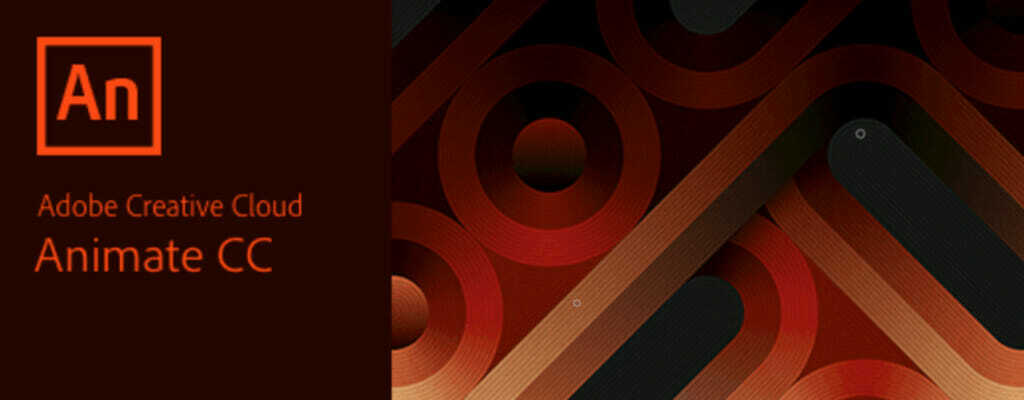
Когда дело доходит до графического дизайна, немногие разработчики программного обеспечения так сильно находятся в центре внимания, как Adobe. Конечно, кажется, что даже в жанре 2D-анимации есть своя специальная программа в виде Adobe Animate.
Эта невероятная программа преодолевает барьер между программным обеспечением, которое можно считать профессиональным, и пользовательскими продуктами, предлагая первоклассные инструменты в очень интуитивно понятном интерфейсе.
Благодаря Adobe Animate 2D-анимация и управление никогда не были простыми, от типичного 2D-флеш-видео до минималистичных аниме и детских мультфильмов.
Вы можете использовать Adobe Animate для создания интерактивной анимации для игр, телешоу и Интернета и даже для оживления мультфильмов и баннерной рекламы.
Даже если вы не профессионал, вы все равно можете использовать его для создания анимированных каракулей и аватаров, добавления действий в контент электронного обучения и инфографику.
Когда вы закончите, вы можете использовать Adobe Animate для быстрой публикации на нескольких платформах практически в любом формате и привлечь внимание зрителей на любом экране.
Вот некоторые из ключевая особенность:
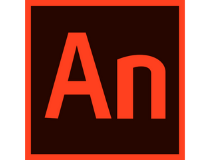
- Жидкие кисти
- Снятие шкуры с лука
- Инфографика
- Слой родительского воспитания
Adobe Animate
Создавайте классную рисованную анимацию, используя потрясающие и полезные функции Adobe Animate.
Проверить цену Посетить вебсайт
Крита

Крита это, пожалуй, лучшее бесплатное программное обеспечение для рисования от руки, предназначенное в первую очередь для того, чтобы дать художникам возможность создавать и доставлять захватывающие анимации.
Программное обеспечение нравится тысячам (если не большему количеству) аниматоров по всему миру, и не только потому, что оно бесплатное, а значит, и доступное.
В основном это связано с тем, что оно бесконечно лучше, чем многие даже существующие коммерческие программы для рисования анимации.
Имеет простой интерфейс (сродни легендарному Adobe Flash ), чтобы помочь вам получить доступ к впечатляющему набору инновационных функций и использовать его.
Я имею в виду такие инструменты, как подробные элементы управления временной шкалой, которые пригодятся при настройке скорости действия. Это поможет вам представить свои идеи так, чтобы они соответствовали потребностям вашей аудитории.
В то же время элементы управления воспроизведением анимации Krita в режиме реального времени позволяют легко просматривать анимацию, настраивая мультфильмы и общее воспроизведение для наилучшего впечатления.
Дисплей этого программного обеспечения — лучшая в отрасли. Таким образом, вы без труда увидите несколько кадров одновременно, чтобы вы могли принять правильное решение в отношении дальнейшего создания или изменения чертежей.
Программа в целом до краев наполнена такими функциями, что делает ее лучшим выбором как для любителей, так и для профессионалов.
⇒ Скачать Krita Free
Мультяшный бум гармония
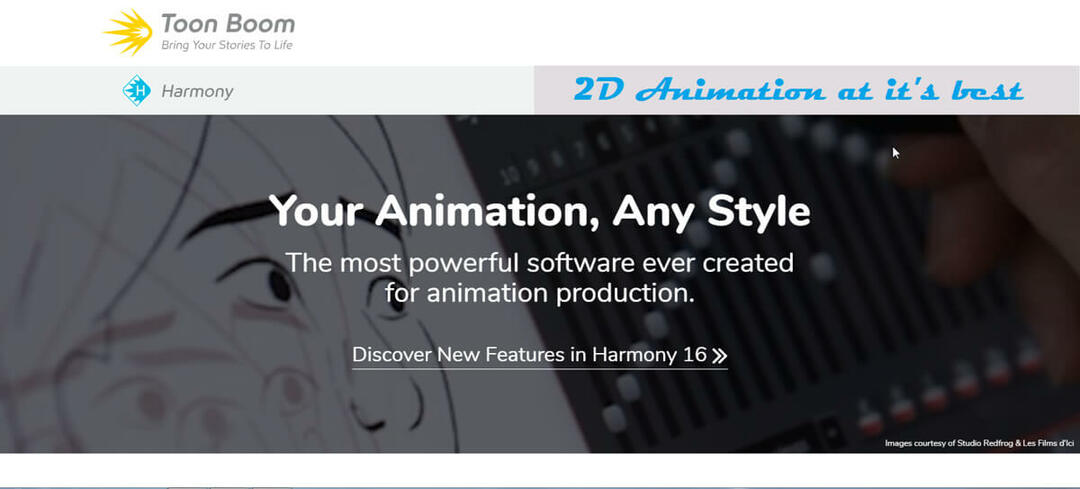
Toon Boom — первоклассное профессиональное программное обеспечение для анимации для ручных художников, в котором есть все функции, необходимые для рисования персонажей, которые могут соперничать с эпическими мультфильмами Disney о Микки Маусе.
Он настолько мощный, что несколько мега Реклама фирмы, кинопродюсеры и разработчики игр не будут использовать другие инструменты для анимации и раскадровки.
Его самое ценное свойство — способность к такелажу. Программа поставляется со специализированными инструментами, которые помогают пользователям легко создавать простые или продвинутые установки. Его главные контроллеры еще больше экономят ваше время при анимации сложных ригов.
Расширенные цветовые палитры программы также превосходны и обеспечивают превосходный контроль над текстурой и цветами фреймов.
Больше совершенства дает функция сдвига и трассировки. Этот инструмент (доступный в режиме камеры) помогает упростить вашу работу, сокращая время, необходимое для создания покадровой безбумажной анимации.
Более того, завершенный вид луковой кожицы аккуратно объединяет все ваши основные инструменты для снятия шкуры с лука, чтобы помочь вам лучше сосредоточиться на текущей задаче анимации.
Другие замечательные вещи — это легко изменяемые деформаторы, потрясающая интерактивность, инструменты для экспорта файлов. список бесконечен.
Вы можете попробовать его в течение 21 дня, прежде чем подписаться на предпочитаемую версию.
⇒ Загрузите пробную версию Toon Boom Harmony прямо сейчас
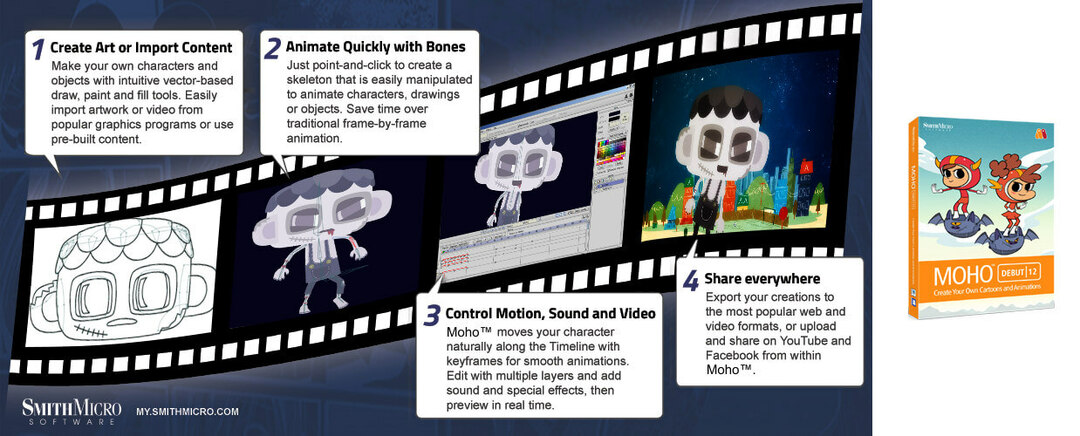
По словам разработчика, «Moho Debut» был использован в нескольких фильмах, номинированных на «Оскар», и, учитывая его качество, это не должно вызывать удивления.
Ключевым моментом в этой программе является ее эффективность и скорость: Moho Debut должен быть вашим первым выбором, если вы ищете инструмент, который позволит вам воплотить идеи в жизнь за считанные минуты.
Раньше это была дебютная студия Anime Studio, секрет рок-звездной производительности этой программы заключается в дизайне, который сокращает количество шагов, необходимых для запуска процесса.
Последняя версия должна работать еще быстрее благодаря обновленным панелям слоев и добавленной задней панели, которая позволяет быстрее настраивать цвет и яркость.
Также помочь вам быстро добиться результатов — это сотни захватывающих готовых к анимации персонажей, фоны , реквизит и декорации, из которых вы можете быстро создать дизайн с помощью встроенного мастера.
То, что вы можете закреплять кости, чтобы безупречно изменять, сдвигать или преобразовывать активы, интересно и удобно.
В целом, для его поклонников, это абсолютно лучшая программа для рисованной анимации, особенно для анимации вырезок и скелетных движений.
⇒ Скачать Moho Debut 12
Лучшее программное обеспечение для рисованной анимации должно иметь все инструменты, необходимые для рисования, анимации и рендеринга любых произведений искусства. И так должно быть гладко.